Overwatch 2 presenta funzionalità avanzate
Aggiorna il tuo nome utente Overwatch 2: una guida completa
Il tuo nome in-game Overwatch 2 è più di un semplice soprannome; È la tua identità digitale. Ma cosa succede quando vuoi un cambiamento? Questa guida descrive in dettaglio come aggiornare il tuo nome battletag o in-game su piattaforme PC e console.
Sommario
- Posso cambiare il mio nome in Overwatch 2?
- Come cambiare il tuo nome in Overwatch 2
- Cambiare il tuo nome su PC
- Modifica del tuo nome su Xbox
- Cambiare il tuo nome su PlayStation
- Raccomandazioni finali
Posso cambiare il mio nome in overwatch 2?
SÌ! La modifica del tuo nome è semplice, sebbene il metodo dipenda dalle impostazioni della piattaforma e del gioco incrociato.
Come cambiare il tuo nome in overwatch 2
Il tuo nome di gioco è legato al tuo account Battle.net (battletag).
Considerazioni chiave:
- Cambiamento gratuito: Ottieni un cambio di battletag gratuito.
- Modifiche a pagamento: Le successive modifiche comportano una commissione (circa $ 10 USD; controlla i prezzi della tua regione nel negozio Battle.net). - Cross-Play: Se Cross-Play è abilitato, utilizzare il metodo PC indipendentemente dalla console. Se disabilitato, utilizzare le impostazioni della console.
Modifica del tuo nome su PC (o console con gioco incrociato abilitato)
-
Accedi al sito Web ufficiale di Battle.net e accedi.
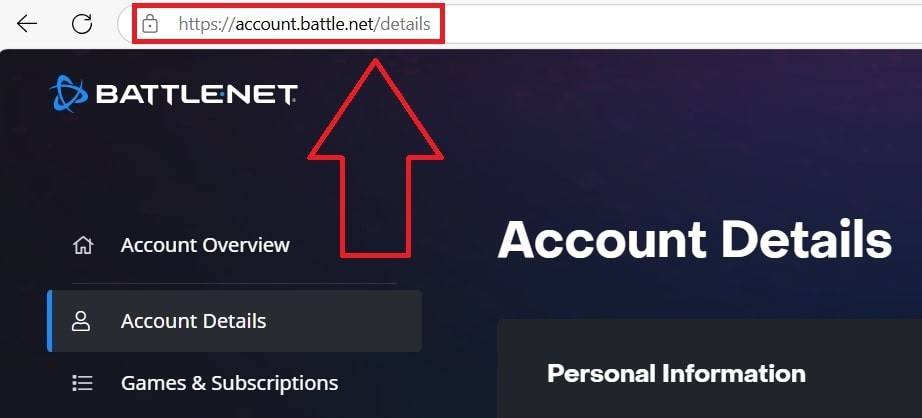 Immagine: Ensigame.com
Immagine: Ensigame.com -
Fai clic sul nome utente attuale (in alto a destra).
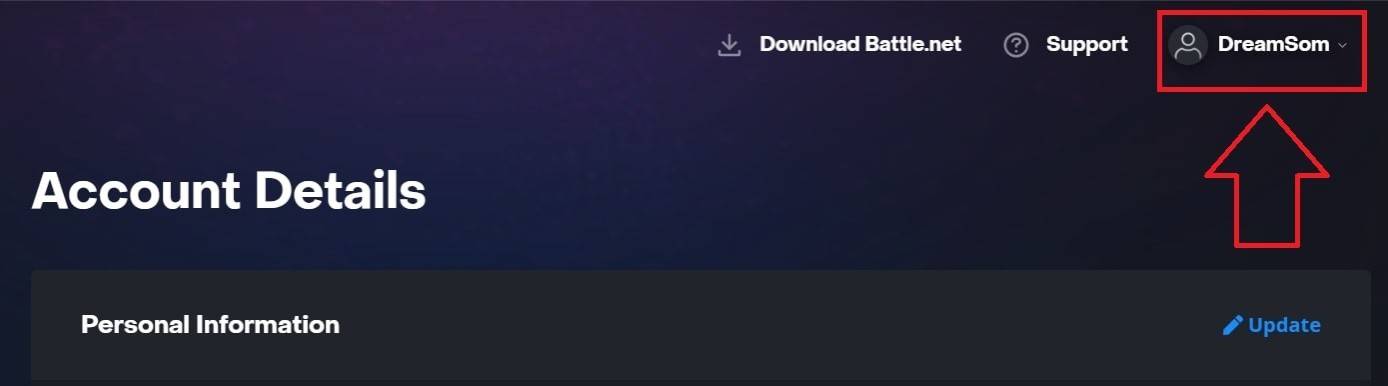 Immagine: Ensigame.com
Immagine: Ensigame.com -
Selezionare "Impostazioni dell'account", individuare il battletag e fare clic sull'aggiornamento "Aggiornamento" (icona a matita).
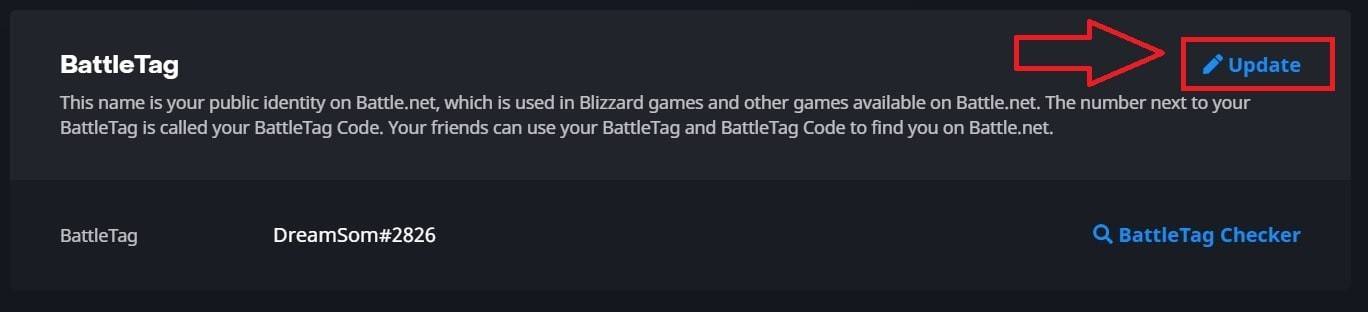 Immagine: Ensigame.com
Immagine: Ensigame.com -
Inserisci il tuo nuovo nome (aderire alle politiche di denominazione battletag).
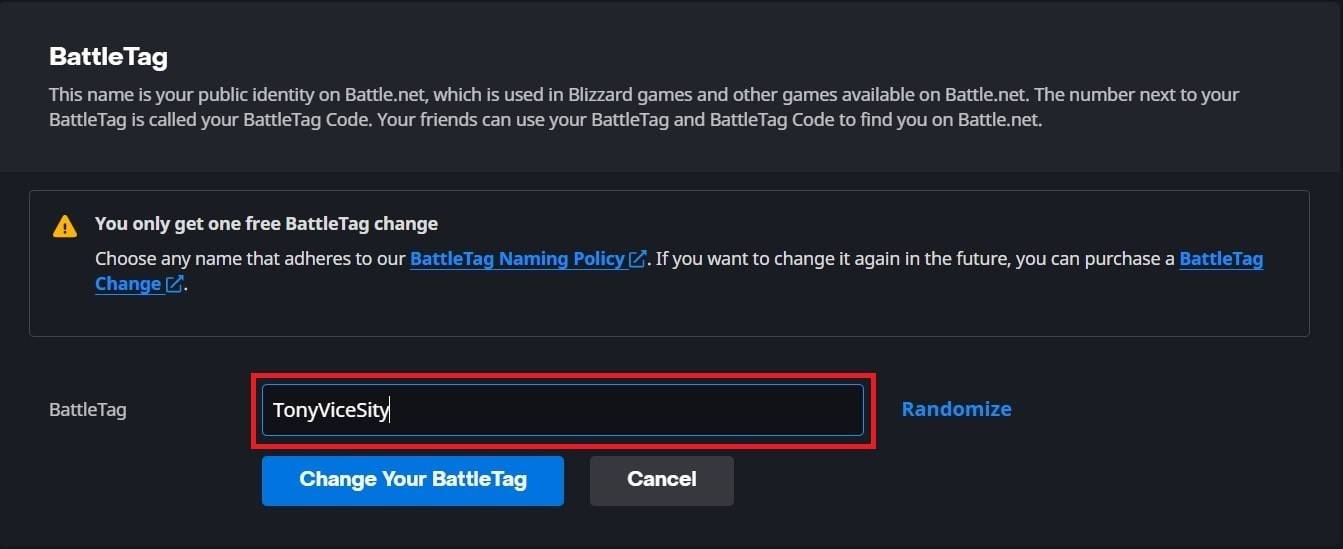 Immagine: Ensigame.com
Immagine: Ensigame.com -
Fai clic su "Cambia il battletag."
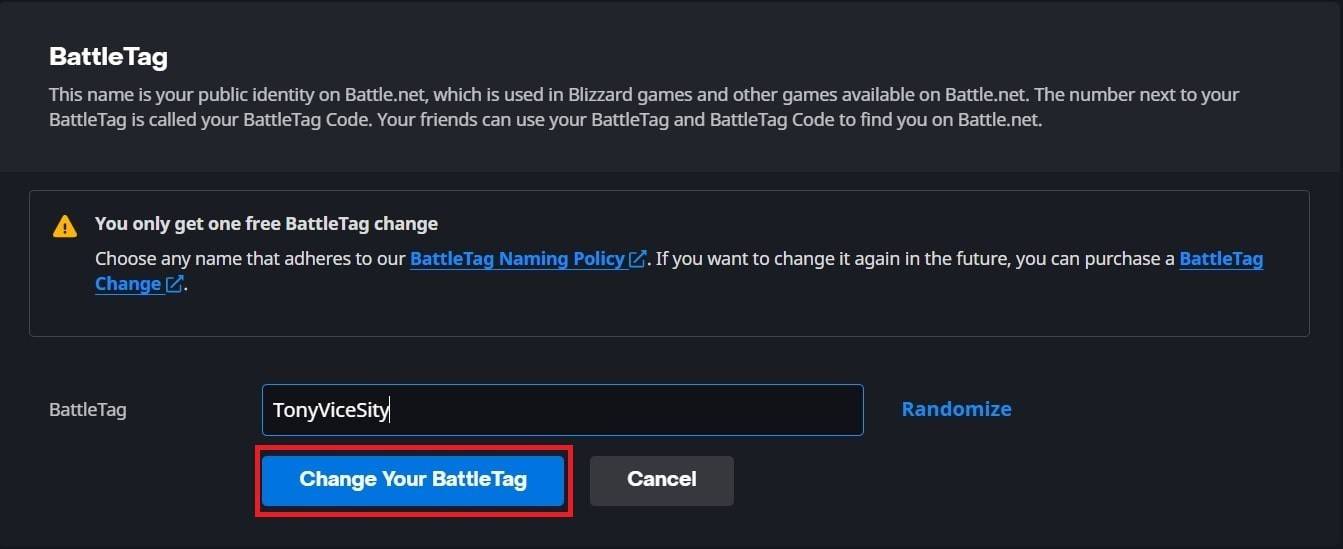 Immagine: Ensigame.com
Immagine: Ensigame.comNota: gli aggiornamenti possono richiedere fino a 24 ore per riflettere.
Modifica del tuo nome su Xbox (Disabilitato da gioco incrociato)
Il tuo nome in-game rispecchia il tuo gamerta Xbox.
-
Premere il pulsante Xbox; Passa a "Profilo e sistema", quindi il tuo profilo.
 Immagine: dexerto.com
Immagine: dexerto.com -
Seleziona "Il mio profilo", quindi "Personalizza il profilo."
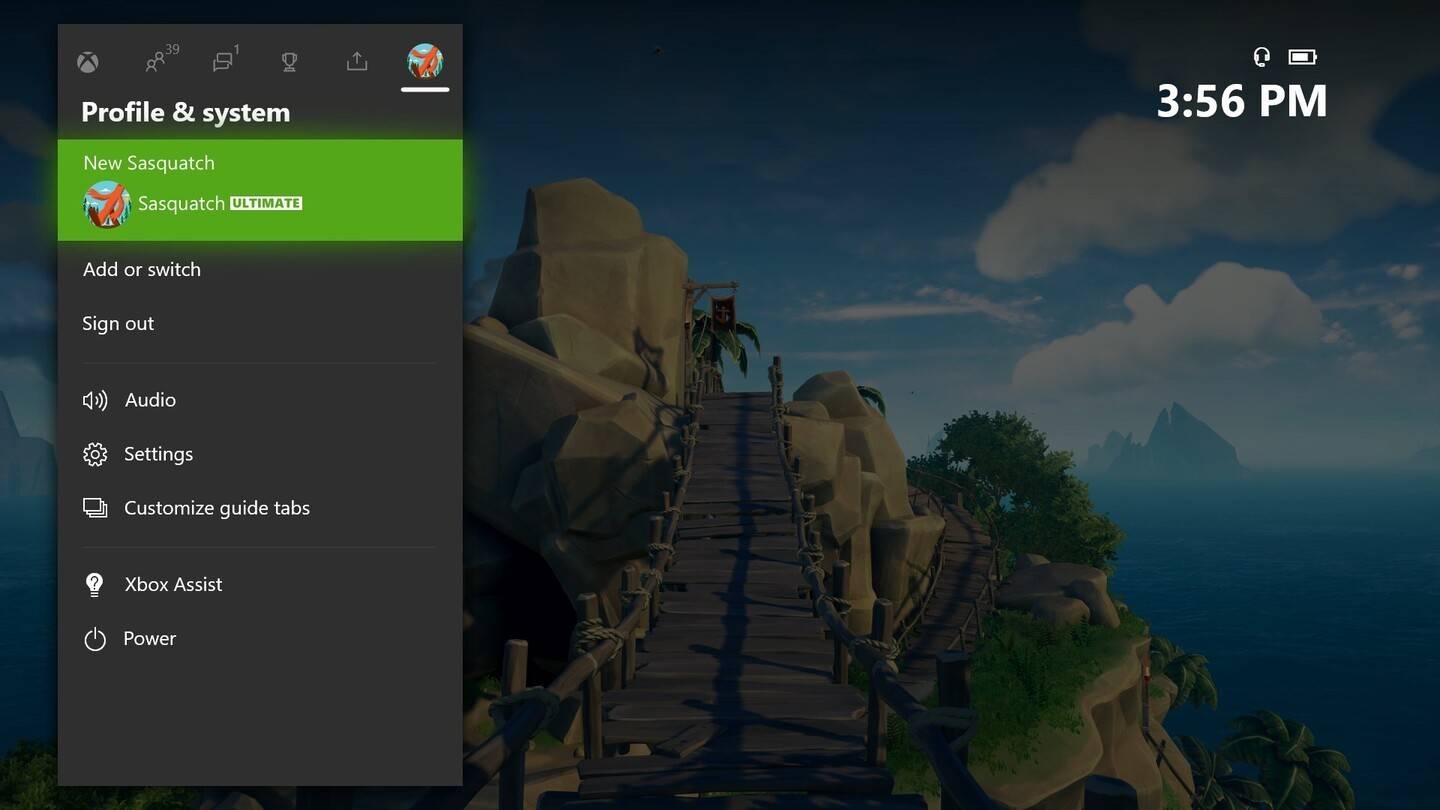 Immagine: News.xbox.com
Immagine: News.xbox.com
-
Fai clic sul tuo gamerta, inserisci il nuovo nome e conferma.
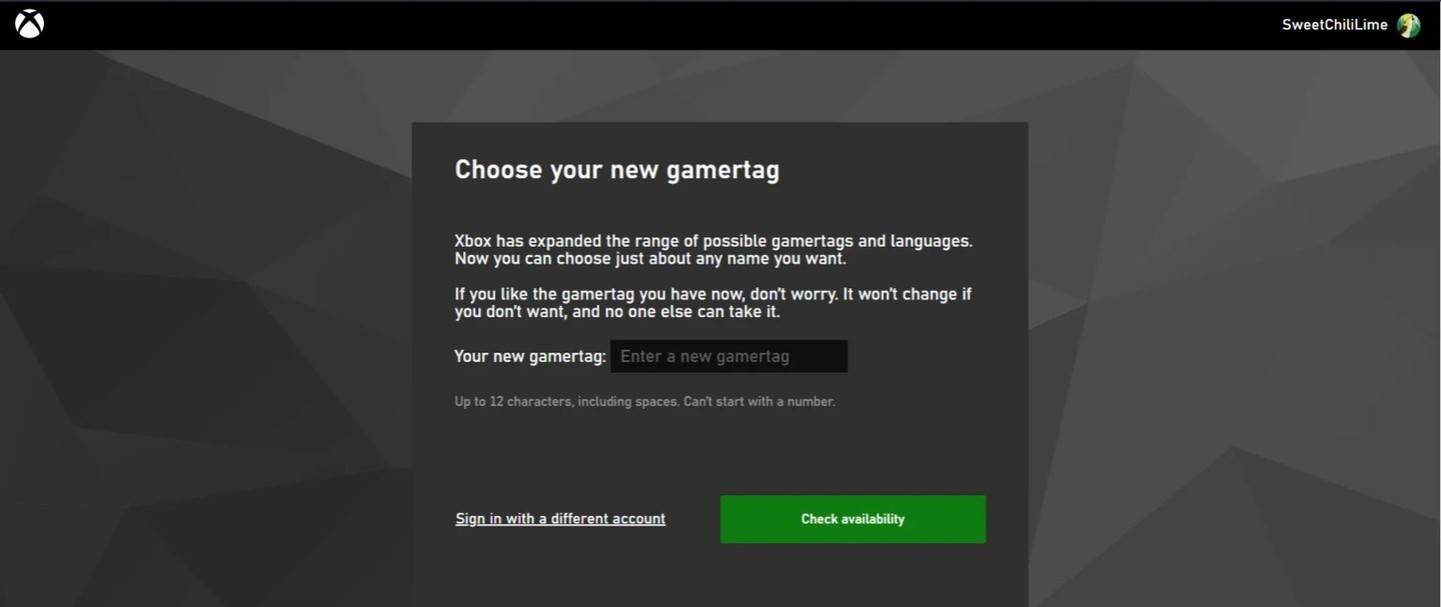 Immagine: Androidauthority.com
Immagine: Androidauthority.comNota: questo nome è visibile solo ad altri lettori Xbox con disabilitato da gioco. Modifica del tuo nome su PlayStation (Disabilitato da gioco)
Il tuo nome in-game è il tuo ID PSN.
-
Vai a "Impostazioni", quindi "utenti e account," quindi "account" e infine "profilo".
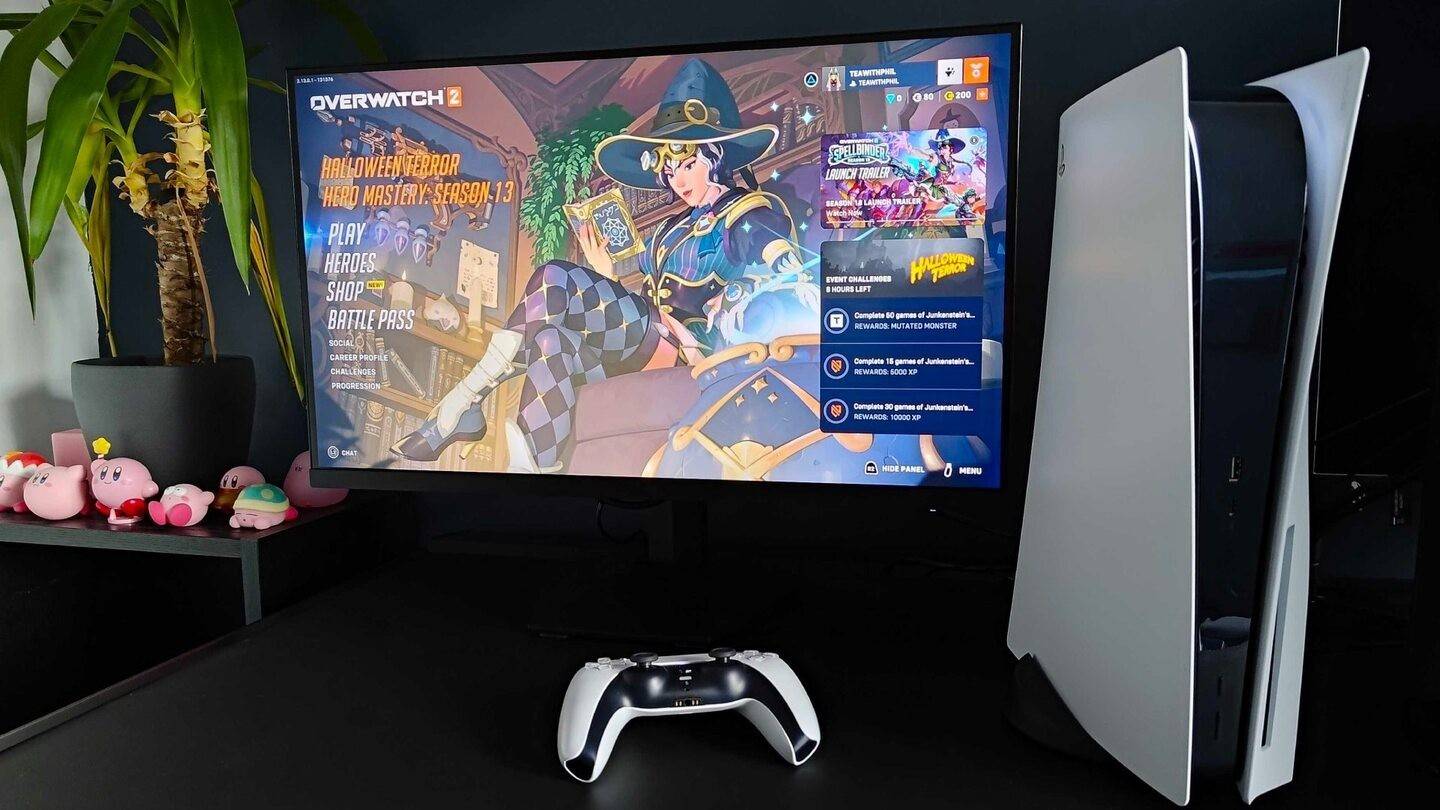 Immagine: inkl.com
Immagine: inkl.com -
Trova "ID online", fai clic su "Modifica ID online", inserisci il tuo nuovo nome e conferma.
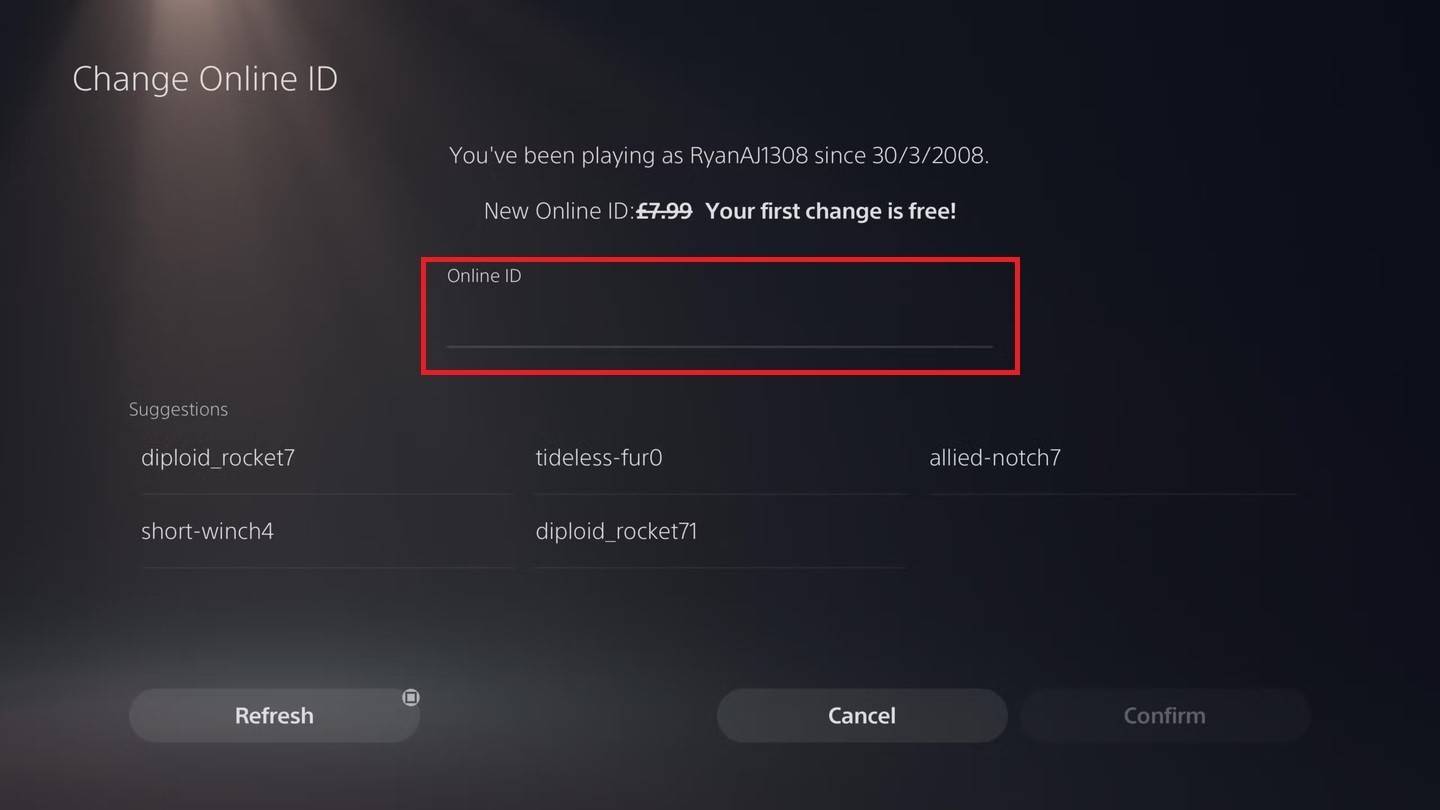 Immagine: Androidauthority.com
Immagine: Androidauthority.comNota: questo nome è visibile solo ad altri giocatori di PlayStation con Disabilitato da gioco.
Raccomandazioni finali
- Scegli il metodo: Determina quale metodo si applica in base alla piattaforma e allo stato di gioco incrociato.
- Limite di cambiamento gratuito: Ricorda il tuo singolo cambiamento di battletag gratuito.
- Finanziamento: Assicurati fondi sufficienti nel tuo portafoglio Battle.net per le modifiche a pagamento.
Seguendo questi passaggi, puoi aggiornare perfettamente il tuo nome utente Overwatch 2 e mantenere un'identità di gioco che ti riflette davvero.
Ultimi articoli



![Taffy Tales [v1.07.3a]](https://imgs.anofc.com/uploads/32/1719554710667e529623764.jpg)



























